在WordPress中尋找以前的貼文和頁面修訂版本
在WordPress中,所有先前發布或自動儲存的貼文或頁面版本都會保留為修訂版本,您可以透過WordPress儀表板檢視並還原。當您想回想或複原您對該貼文或頁面進行的變更時,這樣做有幫助。
請注意:如果您只有一個版本的貼文,則無法按照下列步驟操作。
- 登入 WordPress。
- 在左側功能表中,選取[貼文]然後[所有貼文](或[頁面]再選擇所有頁面)。
- 找到您想查看先前修訂版本的貼文或頁面。
- 如果您在使用電腦,請將滑鼠移到電腦上並選擇編輯。
- 如果您使用行動裝置,請選擇「編輯」 。
- 在右側選單中,確定您已選擇[貼文(或頁面)]標籤,並向下捲動,直到找到有多個修訂的修訂,然後再選取修訂。
- 您可以比較貼文或頁面的任何兩個版本。
- 如果想比較貼文或頁面最新版本的上一個修訂版本,請選取並按住並慢慢向左移動滑桿的圓形(如果是行動裝置,請點選選單上的橫線),直到找到您想比較的修訂為止。

- 如果想比較任何之前的兩個修訂版本,請點選「比較任意兩個版本」旁邊的核取方塊。移動滑桿上的圓圈(如果是行動裝置的話,請點選選單上的橫線),直到找到您想比較的兩個版本。
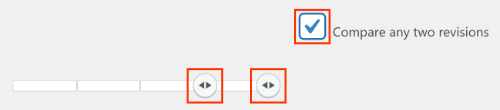
- 如果想比較貼文或頁面最新版本的上一個修訂版本,請選取並按住並慢慢向左移動滑桿的圓形(如果是行動裝置,請點選選單上的橫線),直到找到您想比較的修訂為止。
- (可選)如果您想還原一個修訂本,請確定您沒有選擇「比較任意兩個修訂本」,找到您想還原的修訂本,然後選擇「還原此修訂版」 。